
Android 기기에서는 이메일을 받거나 다운로드할 수 있는 모든 파일 형식을 항상 열 수 있는 것은 아닙니다. 파일 또는 파일 그룹을 압축할 때도 마찬가지입니다. 파일 내용에 따라 큰 불편을 겪을 수 있습니다. 일부 파일 관리자는 zip 파일을 압축하거나 압축 해제할 수 있지만 열어야 하는 rar 또는 7z 파일이 있는 경우 어떻게 됩니까? ZArchiver를 사용하면 파일 관리자가 지원하지 않는 경우에도 Android에서 파일을 압축 및 추출할 수 있습니다.
Android에서 파일 압축
압축 폴더를 만드는 과정은 실제로 매우 쉽습니다. ZArchiver를 설치하고 엽니다. 창의 오른쪽 상단 모서리에 있는 메뉴를 누릅니다. 이 메뉴는 Android에서 압축 폴더를 만들기 위한 모든 설정을 나열합니다.
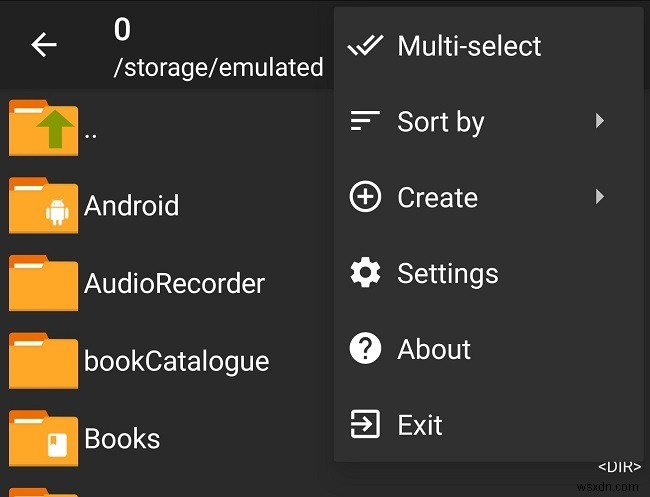
만들기를 클릭하여 새 폴더를 만들지 아카이브를 만들지 선택합니다. 다음에 원하는 압축 형식을 정확히 선택할 수 있습니다.
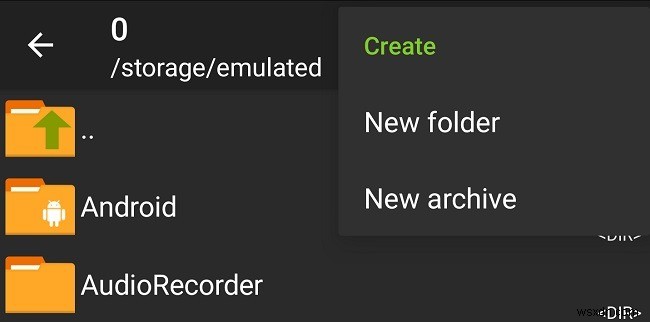
많은 데스크탑 앱과 마찬가지로 아카이브 설정을 선택할 수 있습니다. 암호를 추가하고 압축 수준을 선택하고 아카이브를 여러 볼륨으로 분할할 수도 있습니다.
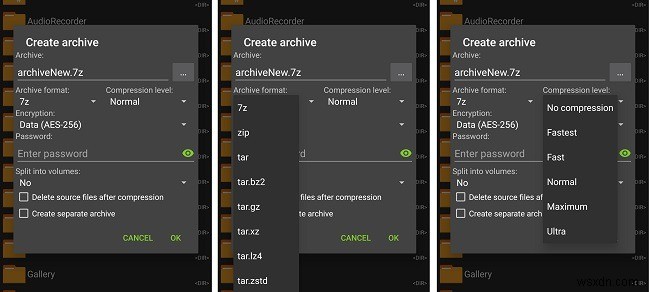
모든 설정이 준비되고 아카이브 이름이 지정되면 파일을 추가할 준비가 된 것입니다. 이 단계에서 파일을 쉽게 추가할 수 있도록 올바른 폴더 또는 하위 폴더에 있는지 확인하는 것이 좋습니다. 필요한 경우 새 폴더를 만들고 모든 파일을 이동할 수 있습니다. 파일을 눌러 강조 표시하고 아래쪽 화살표 아이콘을 눌러 압축 아카이브를 만듭니다.
생성된 폴더를 길게 눌러 압축할 수도 있습니다. 파일 압축 방법을 선택하면 완료됩니다.
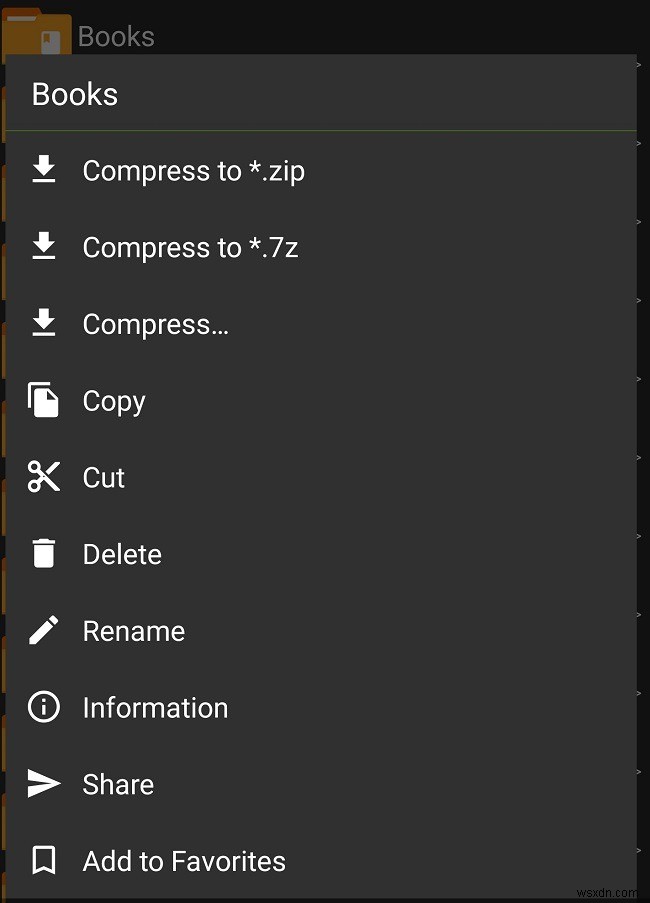
Android에서 파일 추출
압축 풀기 프로세스는 Android에서 파일을 추출하려는 경우만큼 간단합니다. 이메일로 파일을 받았거나 Android 기기에 다운로드한 경우 몇 가지 다른 옵션이 있습니다. 첫 번째 옵션은 압축된 아카이브의 내용을 보는 것입니다.
ZArchiver를 열고 파일 관리자를 사용하여 아카이브를 찾으십시오. 아카이브를 찾으면 클릭하십시오. 몇 가지 옵션이 표시되어야 하며 그 중 하나는 보기입니다. 압축된 아카이브에서 폴더와 파일을 볼 수 있습니다. 필요한 경우 단일 파일을 추출할 수 있습니다.
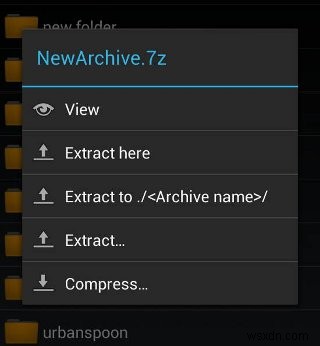
모두 추출하려면 다른 옵션이 있습니다. 여기에서 압축을 풀면 내용이 기본 폴더로 비워집니다. "./<아카이브 이름>/"으로 압축을 풀 수 있습니다. 그러면 새 폴더가 생성되고 모든 파일이 이 폴더에 압축 해제됩니다. 이것은 일반적으로 훌륭한 옵션입니다.
파일 형식
이것은 압축, 보기 및 압축 해제할 수 있는 모든 호환 가능한 파일 형식을 보여주는 목록입니다. Android에는 일반적으로 액세스할 수 없는 파일이 많이 있습니다.
아카이브 만들기:7z(7zip), zip, bzip2(bz2), gzip(gz), XZ, tar
압축 해제 아카이브 유형:7z(7zip), zip, rar, bzip2, gzip, XZ, iso, tar, arj, cab, lzh, lha, lzma, xar, tgz, tbz, Z, deb, rpm, zipx, mtz
내용 보기:7z(7zip), zip, rar, bzip2, gzip, XZ, iso, tar, arj, cab, lzh, lha, lzma, xar, tgz, tbz, Z, deb, rpm, zipx, mtz
마지막 단어
ZArchiver는 Android 기기에서 파일과 폴더를 자주 사용하는 경우 필수 도구입니다. Android에서 파일을 압축하고 추출할 수 있습니다. 게임과 소셜 미디어에서 기기의 생산성을 높일 수 있는 좋은 방법입니다.
ZArchiver가 적합하지 않다면 대신 RAR을 사용해 보십시오. 대용량 오디오 파일을 처리하는 경우 이러한 도구 중 하나가 더 효과적일 수 있습니다.
